来源:www.xinmaotao.net 时间:2022-07-06 08:15
我们在使用电脑的过程当中,总是会碰到各种各样的问题,最近有位win7系统用户在使用电脑的过程当中,碰到了开机黑屏的问题,那么win7系统开机黑屏如何解决呢?下面新毛桃u盘装系统为大家分享win7系统开机黑屏的解决教程。
系统开机黑屏解决方法:
1、先试试重新开机,按F8,进入到启动菜单,选择“使用最后一次正确配置”选项,进入系统查看是否解决故障了。如图所示:
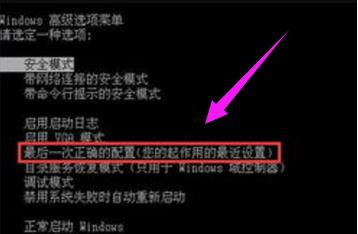
2、如果电脑还是不能正常启动,可以尝试按Ctrl+Alt+Delete键,打开“任务管理器”窗口,选或许问题就顺利解决了。选择“Windows管理器”中的“新建任务”,然后点击下方的“新任务。如图所示:
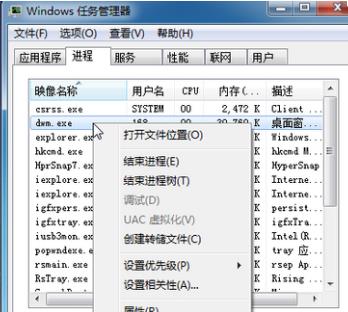
3、若问题还是没有得到解决,然后尝试下一种方法:在电脑开机同时按住F8键,选择进入到“安全模式”。如图所示:

4、然后点击开始运行,弹出“运行”对话框之后。如图所示:
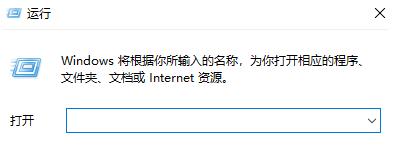
5、在“运行”一栏中输入Msconfig,然后打开系统配置窗口。在窗口上切换到“启动”项,把一些必要的开机程序右侧对应的勾去掉。如图所示:
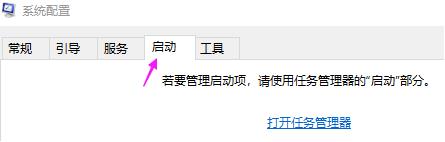
关于win7系统开机黑屏的解决教程就为小伙伴们详细介绍到这边了,如果用户们碰到了开机黑屏的问题,可以参考以上方法步骤进行操作哦,希望本篇教程能够帮到大家,更多精彩教程请关注新毛桃官方网站。
责任编辑:新毛桃:http://www.xinmaotao.net